149/585
Excel-Zuordnungen importieren
Sie können Excel-Zuordnungen importieren, indem Sie die Option "Importieren" und dann eine Excel-Zuordnung auswählen.
So importieren Sie Excel-Zuordnungen:
- Klicken Sie auf der Homepage der Komponente Datenintegration rechts neben der Integration auf
 , und wählen Sie Elemente zuordnen aus.
, und wählen Sie Elemente zuordnen aus. - Wählen Sie in der Dropdown-Liste Aktionen die Optionen Importieren, Aus Excel importieren aus.
- Geben Sie unter Elementzuordnungen importieren, Dateiname den Namen der Excel-(.XLS-)Datei an, aus der die Elementzuordnung importiert werden soll.
Sie können auch auf
 klicken und zur XLS-Datei navigieren.
klicken und zur XLS-Datei navigieren.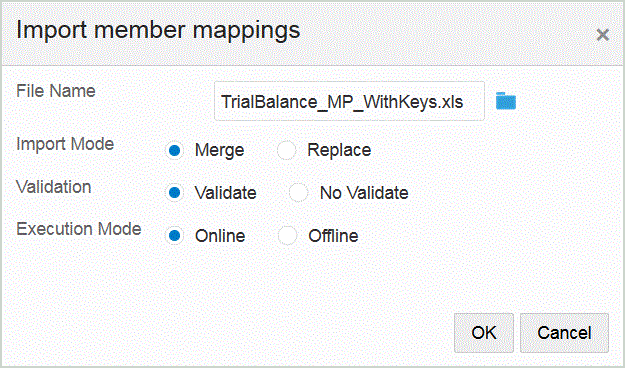
- Geben Sie unter Elementzuordnungen importieren, Dateiname den Namen der Datei an, aus der die Elementzuordnung importiert werden soll.
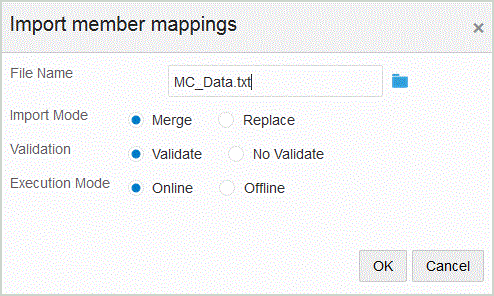
- Klicken Sie auf OK.
- Wählen Sie unter Importmodus den Importmodus aus:
-
Zusammenführen – Überschreibt die Daten in der Anwendung mit den Daten in der Dataload-Datei.
-
Ersetzen – Löscht Werte aus Dimensionen in der Dataload-Datei und ersetzt sie durch Werte in der vorhandenen Datei.
-
- Geben Sie unter Validieren an, dass die Elementzuordnungen validiert werden sollen.
Bei der Validierung wird sichergestellt, dass für alle Daten im importierten Hauptbuch eine entsprechende Zuweisung vorhanden ist.
- Wählen Sie unter Ausführungsmodus den Modus für die Ausführung des Imports aus:
-
Online – Import sofort verarbeiten
-
Offline – Import im Hintergrund ausführen
-
- Klicken Sie auf OK.